如何利用ALVR在Oculus Go上玩SteamVR内容
文章相关引用及参考:windowscentral
通常只能通过PC VR系统开玩的内容现在已经移植到Oculus Go以实现无线VR体验
(映维网 2018年06月26日)Oculus Go是一款一体机设备,能够支持更多人享受高质量的VR体验。现在,这款设备已经可以兼容SteamVR。没错:通常只能通过PC VR系统开玩的内容现在已经移植到Oculus Go以实现无线VR体验。这是如何实现的呢?下面映维网将向你介绍具体的做法。
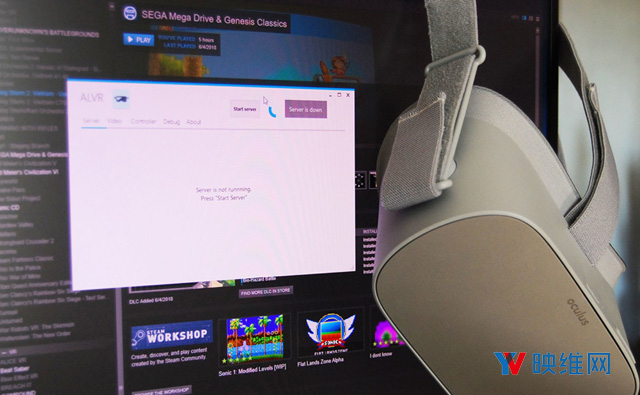
1. 在Oculus Go开玩SteamVR游戏需要什么?
借助名为Air Light VR(ALVR)的开源项目,你现在可以在Oculus Go头显中开玩SteamVR游戏。你可以通过GitHub免费下载,而且这个工具同时能够支持三星Gear VR和兼容手机,例如Galaxy S8或S8 +。
除了VR头显之外,你同时需要一款相对高端的Windows 10游戏PC,并且搭配一枚支持NVENC技术的英伟达显卡。如果你不确定是否支持,请首先确定显卡的名称,然后通过这个维基百科页面进行参照。如果显卡代号以GK,GM或GP开头,一切都好。大部分6和7系列都是兼容显卡,而更新款显卡应该都不会有问题。
你同时需要无线互联网连接才能将视频流式传输到Oculus Go或Gear VR。建议你选择有线连接以获得最佳性能。
最后,你的Windows 10 PC必须安装SteamVR。
2. ALVR有何用处?

ALVR允许你将VR内容传输到Oculus Go头显。虽然Oculus Go运动控制器在某些情况下没有任何问题,但大多数需要具有6自由度控制器支持的VR体验都不起作用。不过,支持游戏手柄玩或不需要6自由度的游戏应该不会出现任何问题。在这个ALVR GitHub页面,你可以看到可以支持Oculus Go的体验列表与注意事项。
3. 如何在PC上安装ALVR
如果你已经准备好上述一切,现在你需要在PC上安装ALVR。首先你需要确保PC已经安装了正确的C ++可再发行组件。请按照以下步骤操作:
- 导航到微软下载中心的Microsoft Visual C ++ 2015下载页面。
- 单击“Download”。
- 单击“Next”。
- 单击“I agree to the license…”
- 单击“Install”。 (如果遇到错误,可能意味着已安装。)
现在请下载和安装ALVR:
1.导航到ALVR的GitHub页面。
2.点击最新版本(最上方)的.zip文件。
3.下载完成后单击“Open folder”。
4.单击“Extract all”。
5.双击ALVR文件夹。
4. 如何为Oculus Go安装ALVR客户端
在PC上安装好ALVR后,现在是时候为Oculus Go头显安装ALVR客户端了。你通常必须设置Android Debug Bridge并注册为开发者,然后请按照以下步骤操作:
- 在浏览器中导航至ALVR的Key发布页面。
- 单击“Get Key”按钮。 (手机将显示一个可以在Oculus应用程序内兑换的key。)
- 在手机上启动Oculus应用程序。 (我使用的是安卓,但它也适用于iPhone。)
- 点击“Settings”。
- 点击“Reddm Code”。
- 点“Submit”。
- 点击“Air Light VR”。
5. 如何将SteamVR流式传输至Oculus Go
在完成上述操作后,你就可以开始流式传输内容了。ALVR应该仍然在你的PC上运行,但如果不是,请首先启动它。然后按照下面的步骤:
- 点击Start server。
- 启动Oculus Go头显中的ALVR客户端。
系统应该能在数秒内建立连接,而你应该能在Oculus Go中看到SteamVR Home。请注意,头显尚未可以传输声音,但你仍然能可以使用连接到电脑的其他设备来输出声音。
目前,SteamVR Home并不“配合”Oculus Go运动控制器,直接从PC桌面启动VR游戏似乎是最佳解决方案。
6. 故障排除
我遇到的一个问题是,我的头似乎在地板上。幸运的是,你可以应用偏移量来处理高度问题:
- 单击“Other”选项卡。
- 在“Y”字段中输入一个值。就我而言,1.5看起来很自然。
如果你遇到Oculus Go控制器的按钮映射问题,你可以进行以下自定义操作:
- 单击“Controller”选项卡。
- 单击按钮旁边的下拉菜单。
请记住,Oculus Go控制器可能不适合大多数需要6自由度的VR体验。
如果你遇到更多问题,你可以访问ALVR GitHub页面。另外,你可以访问这个论坛与大家进行讨论分享。












